聯(lián)想Y7000P筆記本怎樣安裝win7系統(tǒng) 安裝win7系統(tǒng)操作分享
聯(lián)想Y7000P筆記本體模具設(shè)計(jì)變化明顯,頂蓋部分做了重新設(shè)計(jì),使其與Y7000有不小的差異,Y7000P接口設(shè)計(jì)嘗試了新的布局,增強(qiáng)了用戶體驗(yàn)。Fn+Q強(qiáng)散熱模式的引入使其在散熱效率上有可靠保障。那么這款筆記本如何一鍵u盤安裝win7系統(tǒng)?下面跟小編一起來(lái)看看吧。

安裝方法:
1、首先將u盤制作成u盤啟動(dòng)盤,接著前往相關(guān)網(wǎng)站下載win7系統(tǒng)存到u盤啟動(dòng)盤,重啟電腦等待出現(xiàn)開機(jī)畫面按下啟動(dòng)快捷鍵,選擇u盤啟動(dòng)進(jìn)入到大白菜主菜單,選取【02】大白菜win8 pe標(biāo) 準(zhǔn)版(新機(jī)器)選項(xiàng),按下回車鍵確認(rèn),如下圖所示:

2、在pe裝機(jī)工具中選擇win7鏡像放在c盤中,點(diǎn)擊確定,如下圖所示:
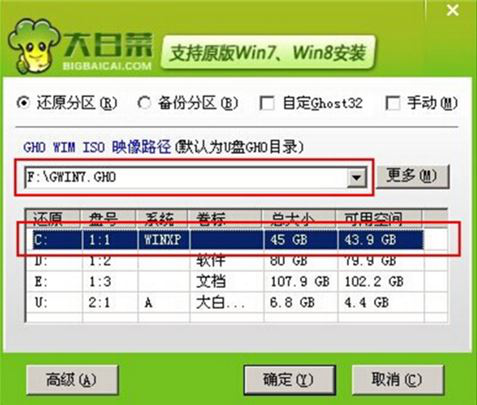
3、此時(shí)在彈出的提示窗口直接點(diǎn)擊確定按鈕,如下圖所示:
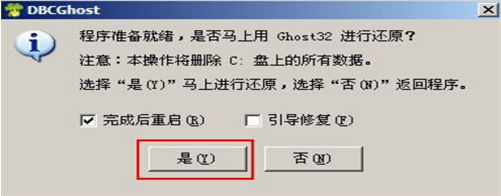
4、隨后安裝工具開始工作,我們需要耐心等待幾分鐘, 如下圖所示:

5、完成后,彈跳出的提示框會(huì)提示是否立即重啟,這個(gè)時(shí)候我們直接點(diǎn)擊立即重啟就即可。
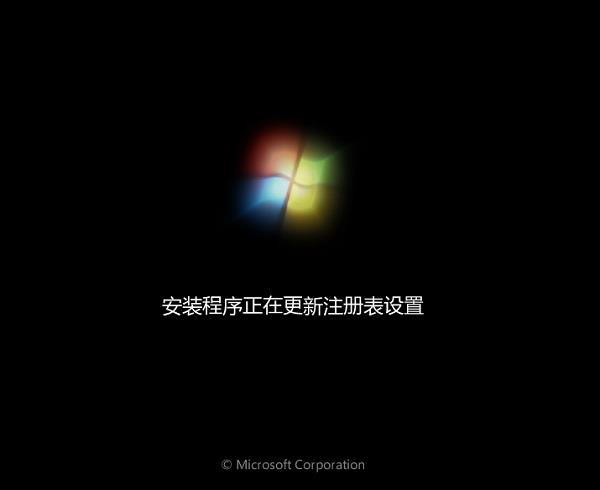
win7相關(guān)攻略推薦:
win7_win7電腦沒有音頻設(shè)備怎么解決
win7中路由器連不上怎么處理?詳細(xì)解決步驟介紹
win7_重裝win7系統(tǒng)后沒有聲音時(shí)的處理方法
6、此時(shí)就可以拔除u盤了,重啟系統(tǒng)開始進(jìn)行安裝,我們無(wú)需進(jìn)行操作,等待安裝完成即可。
以上就是聯(lián)想Y7000P筆記本如何一鍵u盤安裝win7系統(tǒng)操作方法,如果聯(lián)想Y7000P的用戶想要安裝win7系統(tǒng),可以根據(jù)上述操作步驟進(jìn)行安裝。
相關(guān)文章:
1. Windows7小技巧 教你玩轉(zhuǎn)系統(tǒng)時(shí)鐘2. Win2000之Dfs工具(一)3. win10錄屏畫質(zhì)提升方法4. Win10系統(tǒng)應(yīng)用商店圖標(biāo)丟失怎么辦?5. Win7系統(tǒng)里的Win10更新安裝包如何清除?6. 當(dāng)我們厭倦了Windows系統(tǒng)還能考慮什么樣的桌面操作系統(tǒng)?7. 聯(lián)想小新air15升級(jí)win11教程8. 微軟Windows 8外泄文件透露 蘋果為其目標(biāo)9. windows10系統(tǒng)經(jīng)常死機(jī)錯(cuò)誤id600810. Win 8.1企業(yè)版IE11經(jīng)常停止響應(yīng)需重啟的原因和解決方法

 網(wǎng)公網(wǎng)安備
網(wǎng)公網(wǎng)安備